使用AI在Outlook中總結多封郵件並生成報告
Kutools for Outlook
如果您的日常工作經常涉及交換記錄工作的電子郵件,那麼在特定時間段內總結這些郵件就顯得尤為重要。手動打開每封郵件並將信息合併成報告既耗時又容易出錯。為了滿足這一需求,Kutools for Outlook推出了AI工作總結功能。該工具利用AI技術快速總結多封郵件,並直接在Outlook中生成詳細報告,從而使工作更加高效和準確。
AI工作總結功能的亮點:
- 利用先進的AI技術快速總結多封郵件的內容。
- 根據需要選擇不同的郵件總結時間段,例如今天、昨天、本週、本月或自定義時間範圍。
- 提供三種總結樣式:精確型、簡潔型和重點突出型,還允許您自定義需求。
- 總結報告可以翻譯成40種語言。
- 支持同時生成多個總結,您可以編輯當前的總結以生成一個更符合您需求的新版本。
- 生成的總結可以複製、導出為文本或PDF文件,或者直接用作新郵件的正文。
這些功能使郵件總結過程更加高效和靈活。
AI工作總結功能的使用方法
讓我們更詳細地了解如何有效使用AI工作總結功能。
步驟 1. 啟動Outlook。
步驟 2. 點擊 Kutools AI 選項卡並選擇 AI 工作總結 功能。
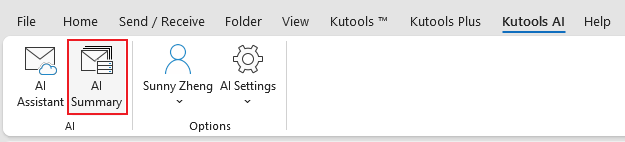
步驟 3. 在工作總結窗口的第一步中:
首先,選擇所需的郵件總結時間段。有兩種方式指定時間段:
從下拉菜單中快速選擇一個時間段。

根據需要自定義時間段。
注意:您需要先從下拉菜單中選擇“自定義”,才能啟用自定義日期選項。
接下來,勾選您希望生成總結的文件夾。

點擊下一步進入工作總結窗口的第二步。
步驟 4. 在工作總結窗口的第二步中:
首先,選擇您要總結的郵件。
然後,選擇總結樣式和語言。

步驟 5. 開始總結
點擊 開始總結 按鈕 ![]() ,AI將總結列出的郵件。
,AI將總結列出的郵件。
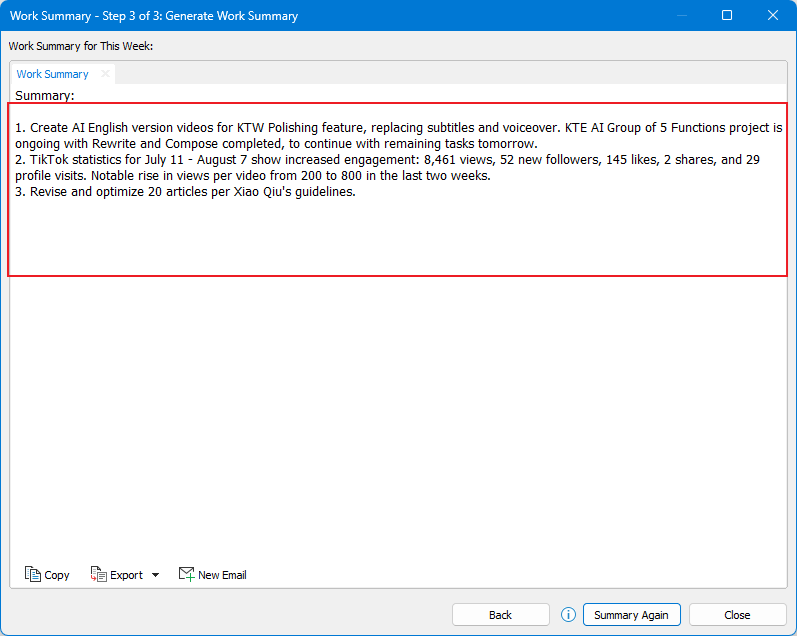
如果您對當前總結不滿意,可以點擊 再次總結 按鈕獲取修訂版。
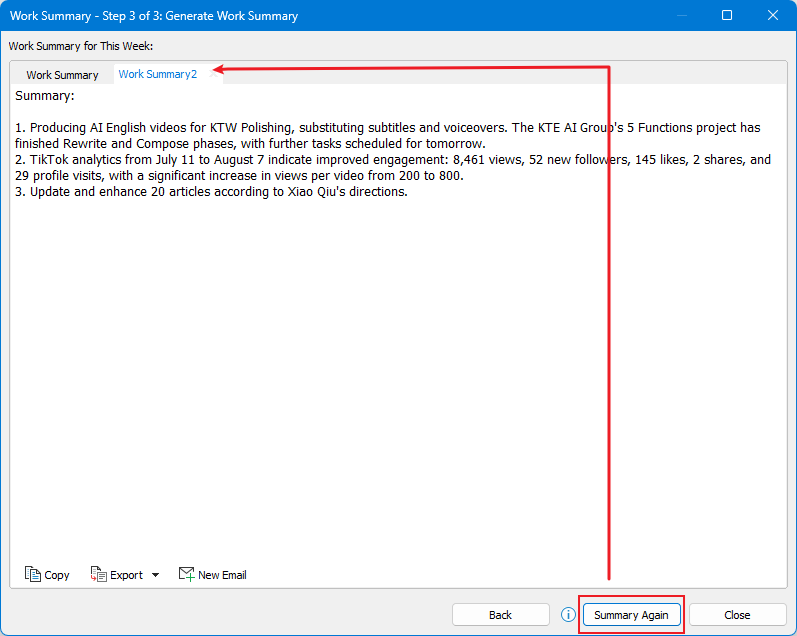
或者,您可以通過添加或刪除內容來編輯第一個總結,然後點擊 再次總結 以根據您的更改生成改進版本。您可以繼續調整直到獲得理想的總結。
步驟 6. 使用總結
點擊 複製 按鈕
 將總結複製到剪貼板,然後粘貼到您想要的任何地方。
將總結複製到剪貼板,然後粘貼到您想要的任何地方。點擊 導出 並指定將當前總結導出到文件夾作為文本文件或PDF文件。

點擊 新建郵件 按鈕
 ,將打開一個新的郵件窗口,總結會自動填充到正文中。您只需編輯發件人、收件人和主題,然後點擊 發送 即可發送總結郵件。
,將打開一個新的郵件窗口,總結會自動填充到正文中。您只需編輯發件人、收件人和主題,然後點擊 發送 即可發送總結郵件。
點擊 返回 按鈕可重置上一步中的選項。
如果您是第一次使用AI功能,則需要在應用總結功能之前配置AI設置。

如果 Kutools AI 選項卡關閉了,您可以在 Kutools > 更多 中找到 AI 工作總結 功能。
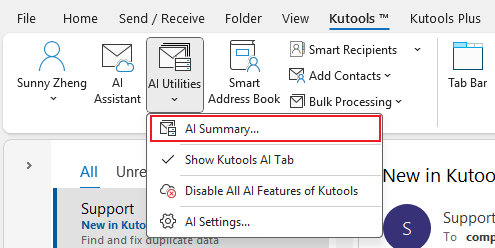
最佳辦公室生產力工具
最新消息:Kutools for Outlook 推出免費版本!
體驗全新 Kutools for Outlook,超過100項精彩功能!立即下載!
🤖 Kutools AI :採用先進的AI技術輕鬆處理郵件,包括答覆、摘要、優化、擴充、翻譯及撰寫郵件。
📧 郵件自動化:自動回覆(支援POP及IMAP) / 排程發送郵件 / 發送郵件時根據規則自動抄送密送 / 自動轉發(高級規則) / 自動添加問候語 / 自動分割多收件人郵件為個別郵件 ...
📨 郵件管理:撤回郵件 / 根據主題等方式阻止詐騙郵件 / 刪除重複郵件 / 高級搜索 / 整合文件夾 ...
📁 附件專業工具:批量保存 / 批量拆離 / 批量壓縮 / 自動保存 / 自動拆離 / 自動壓縮 ...
🌟 介面魔法:😊更多精美與酷炫表情符號 /重要郵件來臨時提醒 / 最小化 Outlook 而非關閉 ...
👍 一鍵便利:帶附件全部答復 / 防詐騙郵件 / 🕘顯示發件人時區 ...
👩🏼🤝👩🏻 聯絡人與日曆:從選中郵件批量添加聯絡人 / 分割聯絡人組為個別組 / 移除生日提醒 ...
以您偏好的語言使用 Kutools,支援英語、西班牙語、德語、法語、中文及超過40種其他語言!
只需點擊一次,即可立即解鎖 Kutools for Outlook。別等了,現在下載提升您的工作效率!


🚀 一鍵下載 — 獲取全部 Office 插件
強力推薦:Kutools for Office(5合1)
一鍵下載五個安裝程式,包括 Kutools for Excel, Outlook, Word, PowerPoint及 Office Tab Pro。 立即下載!
- ✅ 一鍵便利:一次操作即可下載全部五套安裝包。
- 🚀 隨時處理任何 Office 任務:安裝您需求的插件,隨時隨地。
- 🧰 包含:Kutools for Excel / Kutools for Outlook / Kutools for Word / Office Tab Pro / Kutools for PowerPoint






